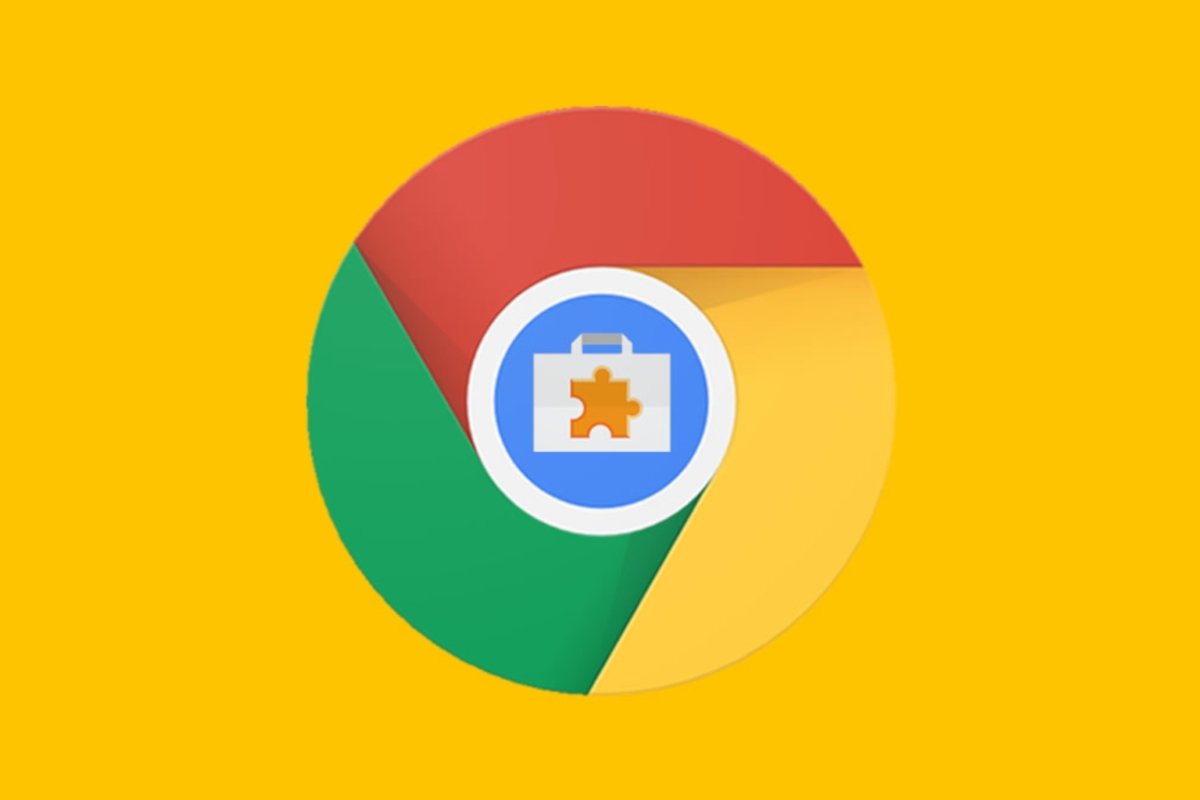Per migliorare la tua esperienza, Google Chrome ha un sistema di estensioni che ti consentono di eseguire molte più attività rispetto a un browser web all'inizio. Tuttavia, potrebbe venire il momento in cui vorrai farne a meno. Hai due opzioni: disinstallarla o disabilitarla. Ti diciamo come fare entrambe le cose.
Disinstallare estensioni
Quando siamo sicuri che non vorremo più usare un'estensione, abbiamo la possibilità di disinstallarla. La differenza tra quest'opzione e la sua disattivazione è che quando si disinstalla, l'estensione smetterà di occupare spazio sul disco rigido. Per iniziare la disinstallazione, apri Google Chrome e apri il menu. Per fare ciò, fai clic sul pulsante con la forma di tre punti verticali situato nell'area in alto a destra dello schermo.
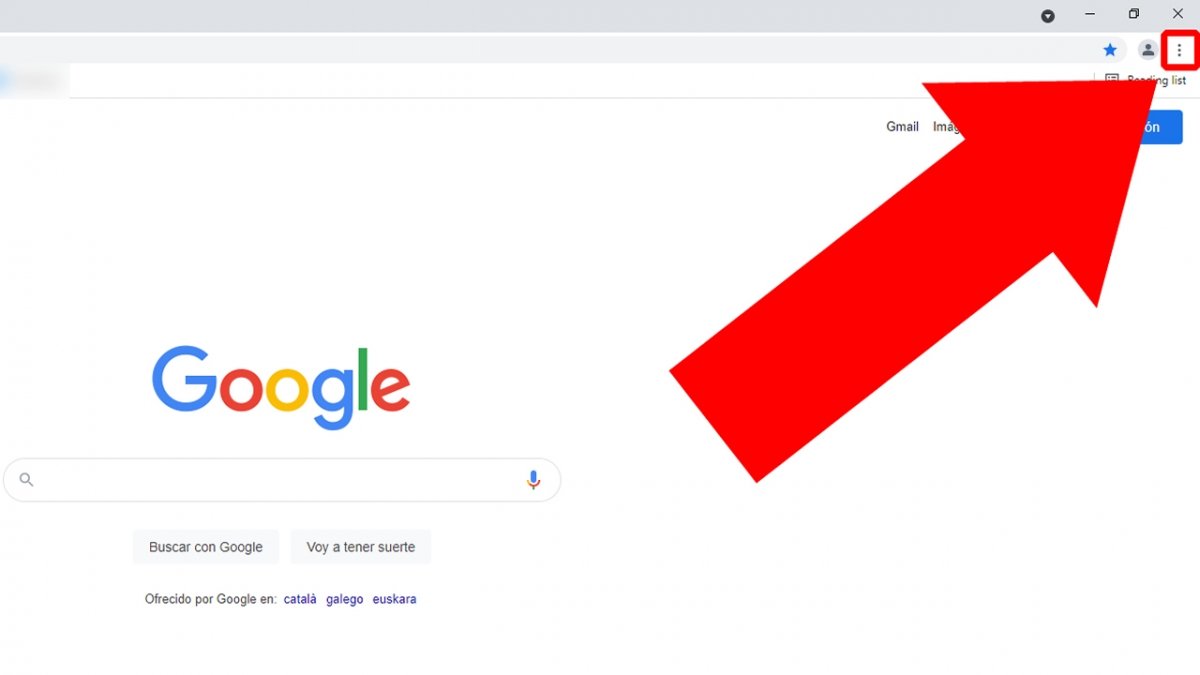 Premi i tre punti verticali per aprire il menu di Google Chrome
Premi i tre punti verticali per aprire il menu di Google Chrome
Apparirà un menu con varie opzioni. Passa il mouse su More tools.
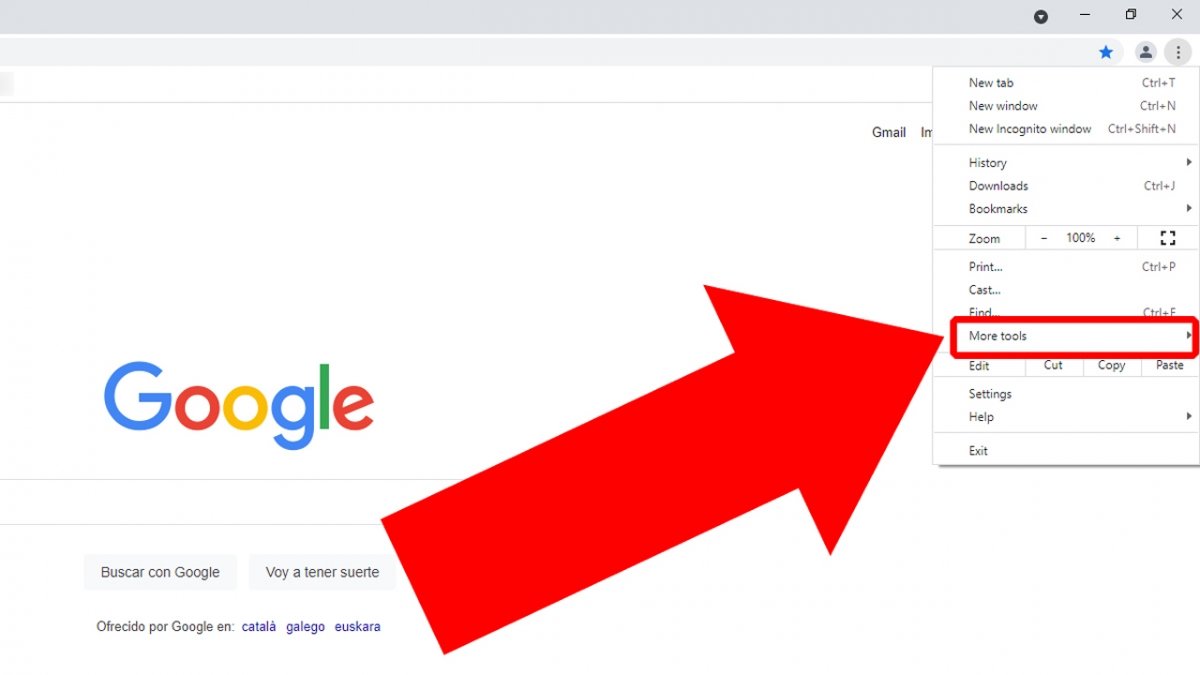 Tieni il mouse posizionato su More Tools
Tieni il mouse posizionato su More Tools
Ora viene visualizzato un altro menu a sinistra, fai clic su Extensions.
 Fai clic su Extensions
Fai clic su Extensions
Verranno visualizzate tutte le estensioni installate in Google Chrome. Trova quella che desideri eliminare e fai clic sul pulsante Remove.
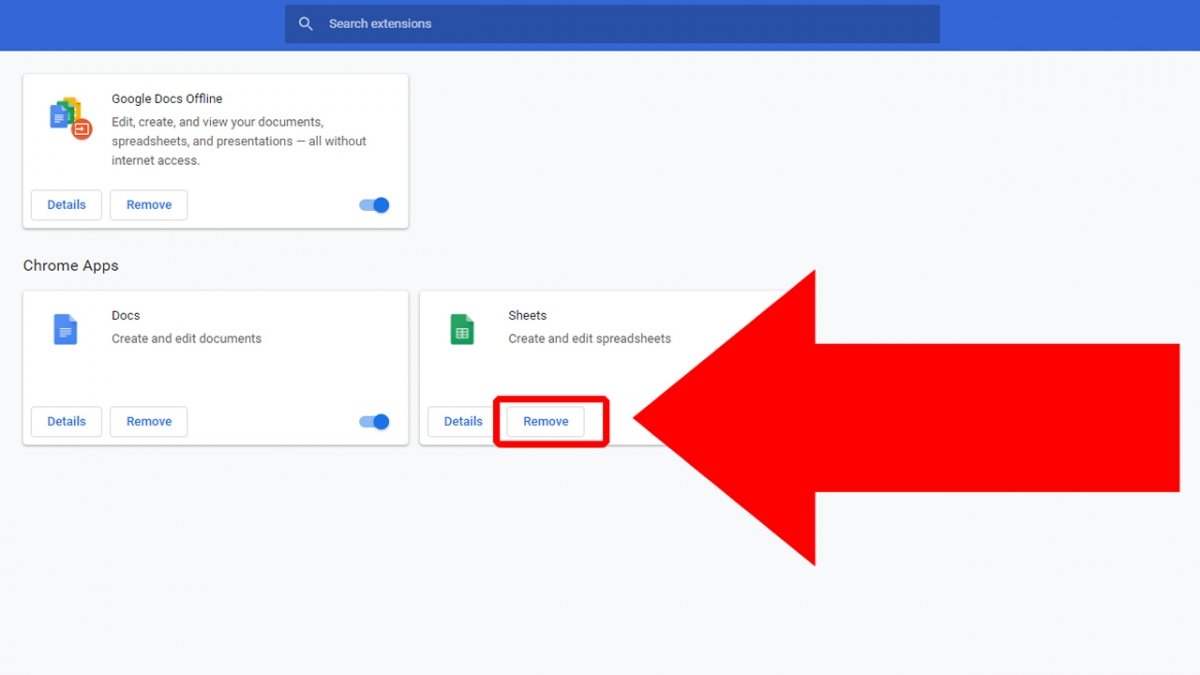 Cerca l'estensione che vuoi eliminare e premi Remove
Cerca l'estensione che vuoi eliminare e premi Remove
Apparirà un messaggio di conferma, clicca nuovamente su Remove per completare la disinstallazione dell'estensione.
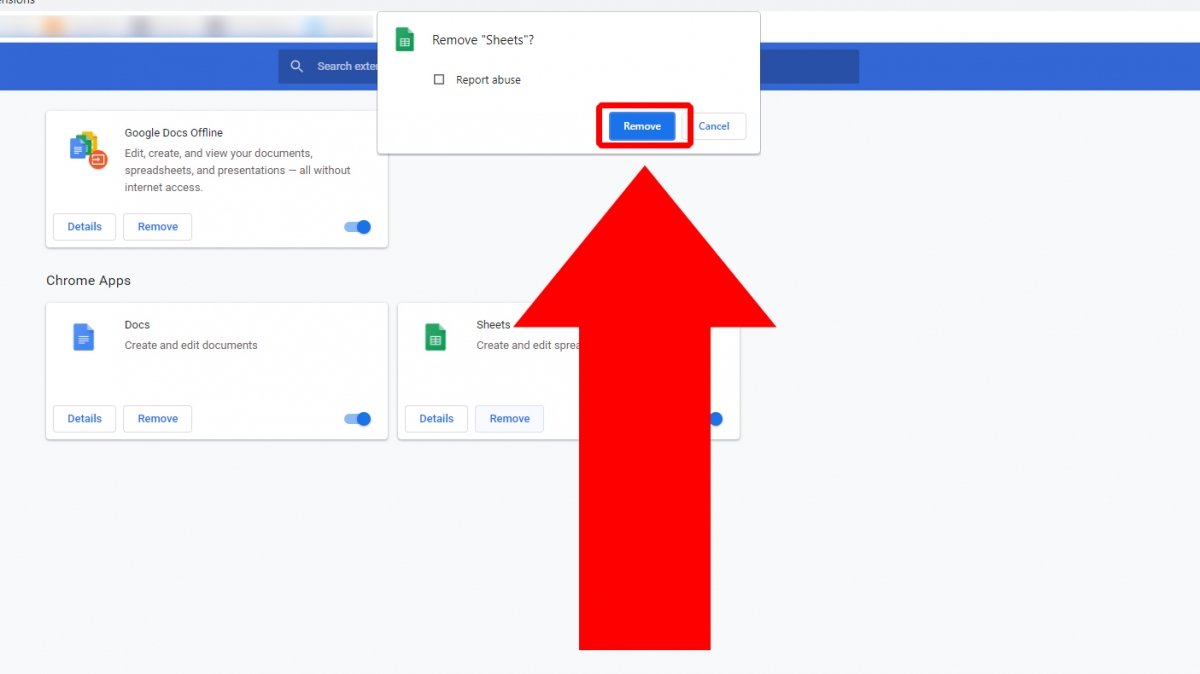 Premi Remove per completare la disinstallazione
Premi Remove per completare la disinstallazione
Disabilitare un'estensione
La disabilitazione di un'estensione consente a Google Chrome di non essere così caricato con estensioni attive, ma puoi anche continuare a utilizzare quell'estensione ogni volta che ne hai bisogno semplicemente attivandola. I passaggi sono molto simili alla disinstallazione. Fai clic sull'icona con tre punti verticali per aprire il menu di Google Chrome.
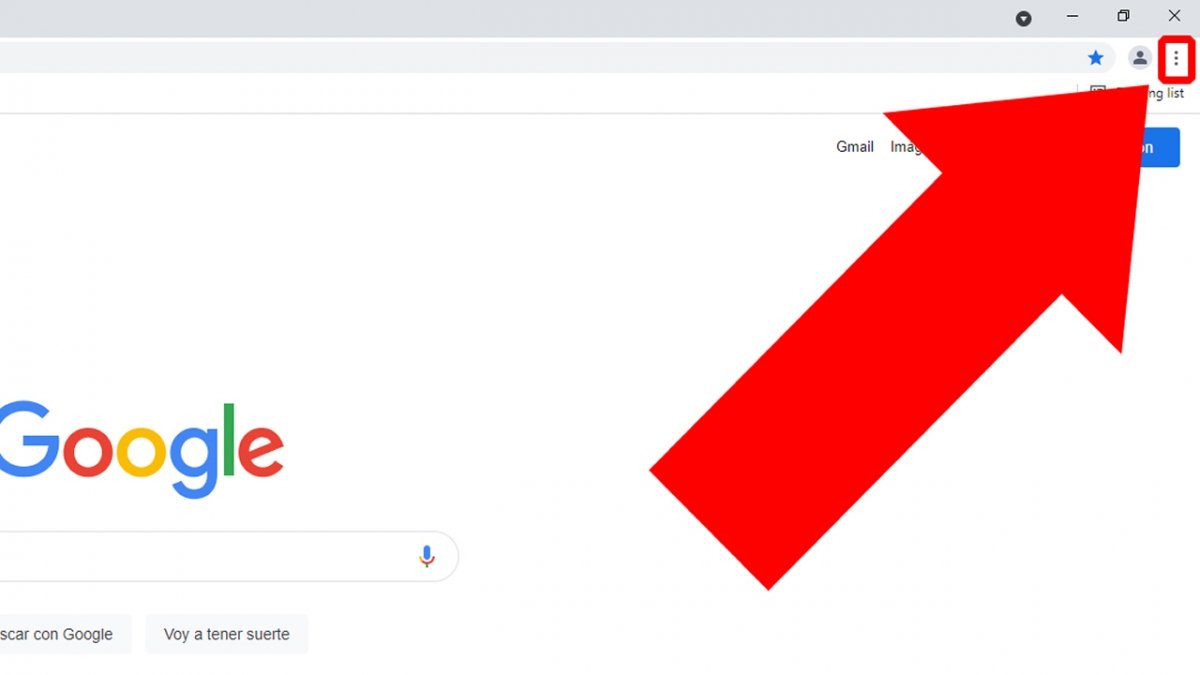 Premi i tre punti verticali per accedere al menu
Premi i tre punti verticali per accedere al menu
Passa il mouse su More tools.
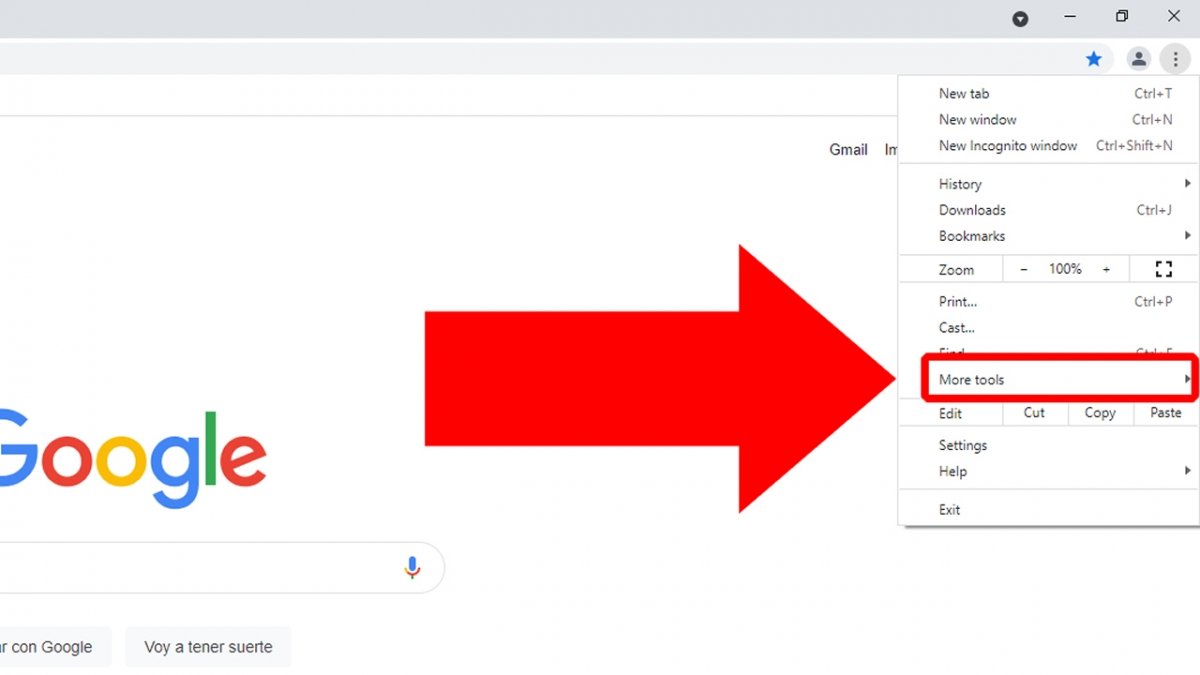 Posiziona il mouse su More Tools
Posiziona il mouse su More Tools
Nel menu che appare a sinistra, fai clic su Extensions.
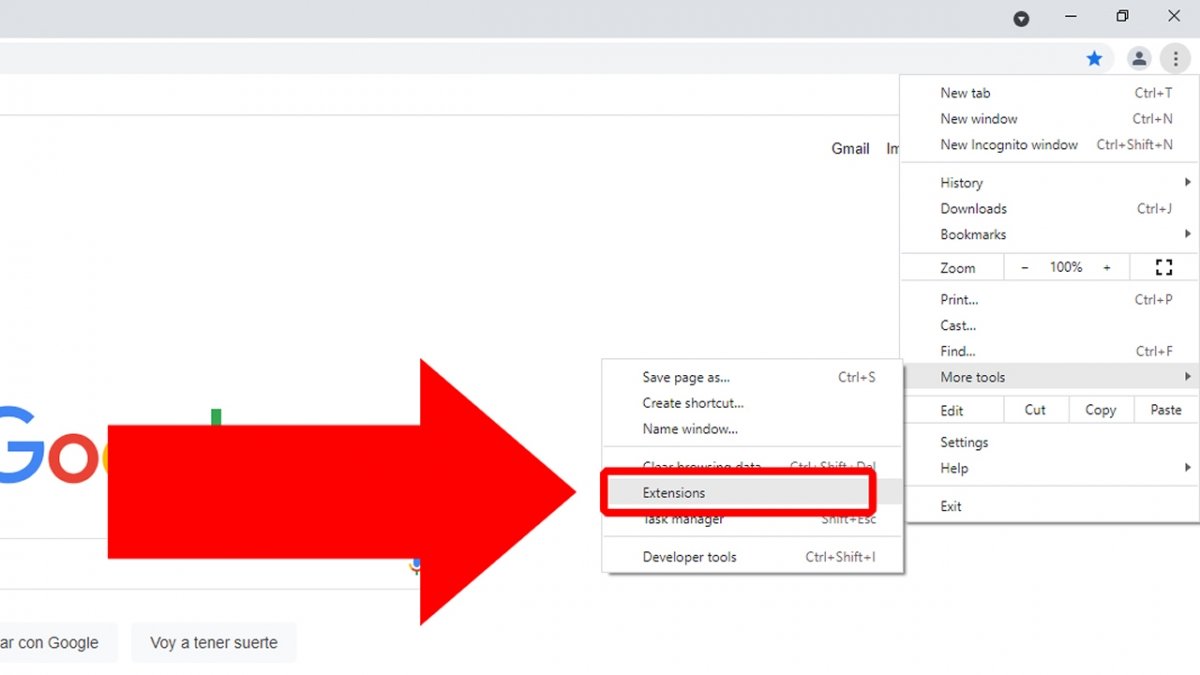 Fai clic su Extensions per accedere alle estensioni di Google Chrome
Fai clic su Extensions per accedere alle estensioni di Google Chrome
Verranno visualizzate tutte le estensioni installate in Google Chrome. Per disabilitarne una, devi solo trovarla e fare clic sul suo pulsante di scorrimento blu.
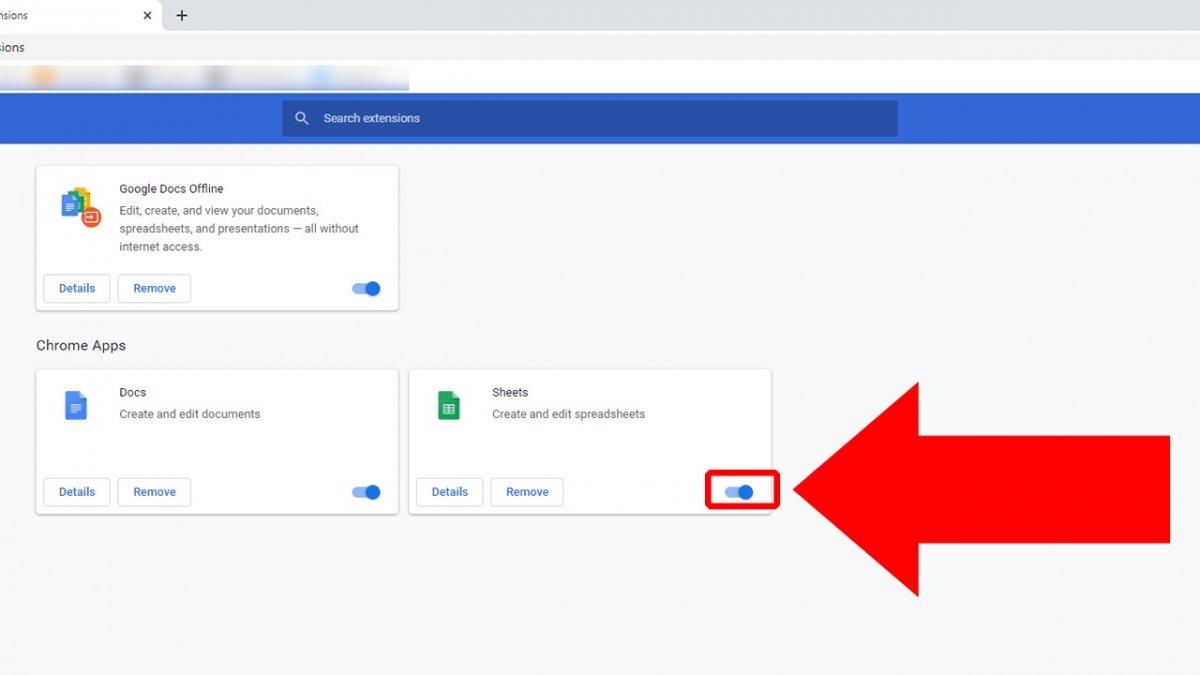 Premi il pulsante di scorrimento per disattivare l'estensione
Premi il pulsante di scorrimento per disattivare l'estensione
Vedrai che il pulsante di scorrimento diventa grigio. Se desideri ripristinare l'estensione, dovrai solo fare nuovamente clic su quel pulsante.
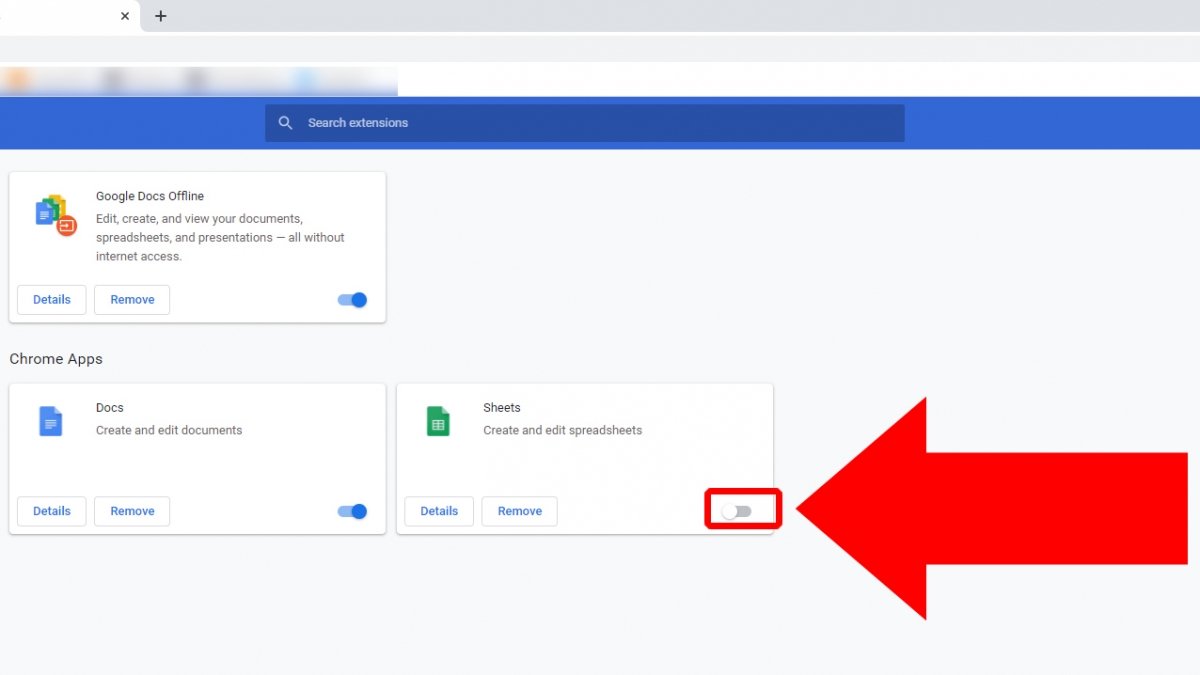 Se lo ripremi, l'estensione si riabiliterà
Se lo ripremi, l'estensione si riabiliterà
E così sai già come disabilitare e disinstallare le estensioni in Google Chrome.